Inserimento di note a piè di pagina in un documento di Word
Quando lavori su un documento accademico, è importante citare i tuoi riferimenti, dare spiegazioni e fare commenti. È facile aggiungere note a piè di pagina in Microsoft Word per Windows e note a piè di pagina in Microsoft Word per Mac. Word automatizza il processo in modo che la numerazione sia sempre corretta. Inoltre, se apporti modifiche al documento, Word sposta automaticamente le note a piè di pagina nelle pagine corrette.
Le istruzioni in questo articolo si applicano a Word per Microsoft 365, Word 2019, Word 2016, Word 2013, Word 2010, Word 2007, Word per Microsoft 365 per Mac, Word 2019 per Mac e Word 2016 per Mac.
Come inserire note a piè di pagina in Microsoft Word
Per inserire note a piè di pagina in Microsoft Word:
Posiziona il cursore nel testo dove desideri posizionare il segno della nota a piè di pagina. Non è necessario digitare il numero. Questo viene fatto automaticamente.
-
Seleziona il Riferimenti scheda.

-
Nel Note a piè di pagina gruppo, scegli Inserisci nota a piè di pagina. Questo mette a numero in apice nel testo e sposta il cursore in fondo alla pagina.
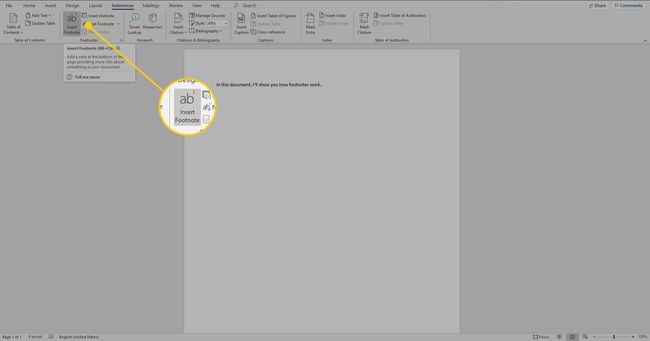
-
Digita la nota a piè di pagina e aggiungi qualsiasi formattazione.
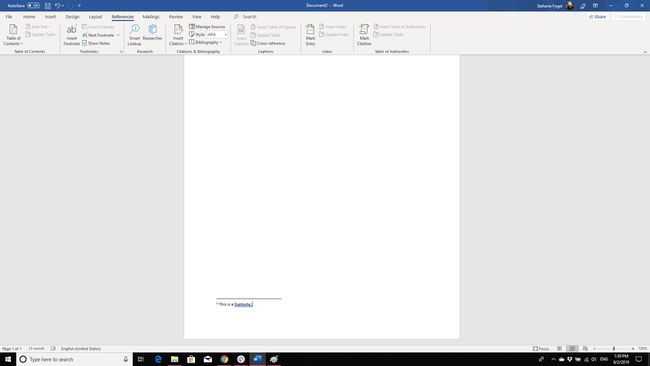
-
Per tornare alla tua posizione nel documento, fai doppio clic sul numero o sul simbolo all'inizio della nota a piè di pagina.

Aggiungi note a piè di pagina nell'ordine che preferisci. Word aggiorna automaticamente la numerazione in modo che le note a piè di pagina vengano visualizzate in sequenza nel documento.
Come rimuovere una nota a piè di pagina in Microsoft Word
Quando vuoi rimuovere una nota a piè di pagina, evidenzia il suo numero di riferimento nel testo e premi il tasto Elimina chiave. Microsoft Word rinumera automaticamente le note a piè di pagina rimanenti.
Nota a piè di pagina vs. Nota di chiusura
Microsoft Word genera sia note a piè di pagina che note di chiusura. L'unica differenza tra i due è dove questi elementi appaiono nel documento. Viene visualizzata una nota a piè di pagina contenente il numero di riferimento. Le note di chiusura vengono visualizzate alla fine del documento. Per inserire una nota di chiusura, vai su Riferimenti scheda e seleziona Inserisci nota di chiusura.
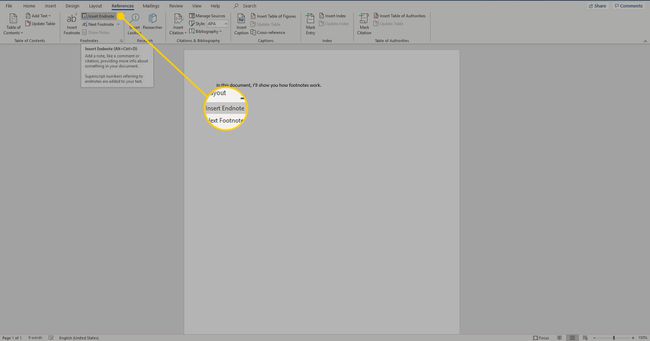
Per convertire una nota a piè di pagina in una nota di chiusura, fai clic con il pulsante destro del mouse sulla nota a piè di pagina in fondo alla pagina e seleziona Converti in nota di chiusura. Per convertire una nota di chiusura in una nota a piè di pagina, fare clic con il pulsante destro del mouse sulla nota di chiusura e selezionare Converti in nota a piè di pagina.

Scorciatoie da tastiera del PC per note a piè di pagina e note di chiusura
Utilizzare le seguenti scorciatoie da tastiera per PC Windows per inserire note a piè di pagina e note di chiusura in un documento di Microsoft Word:
- premere Alt+Ctrl+F per inserire una nota a piè di pagina.
- premere Alt+Ctrl+D per inserire una nota di chiusura.
Come personalizzare note a piè di pagina e note di chiusura
Dopo aver creato note a piè di pagina e note di chiusura, modifica la formattazione e il layout di questi elementi seguendo questi passaggi:
-
Vai al Riferimenti scheda e, in Note a piè di pagina sezione, selezionare il Più opzioni icona.
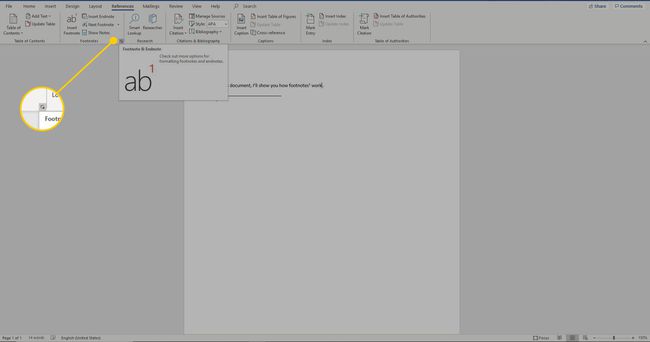
-
Nel Nota a piè di pagina e nota di chiusura finestra di dialogo, selezionare le opzioni desiderate. Scegli tra note a piè di pagina e note di chiusura, formato di numerazione, segni e simboli personalizzati, un numero iniziale e se applicare la numerazione all'intero documento.
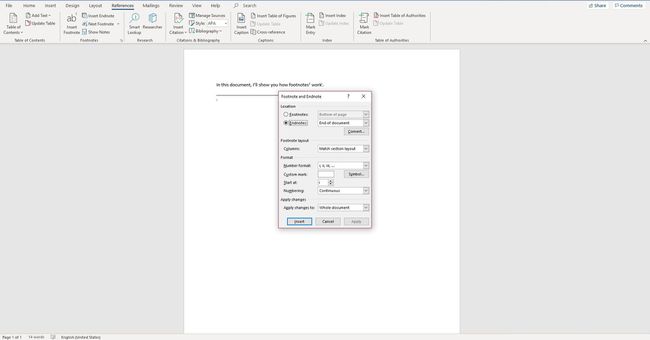
-
Selezionare Inserire per applicare le modifiche.

